Σύνταξη και αποστολή μηνυμάτων ηλεκτρονικού ταχυδρομείου χρησιμοποιώντας το Copilot (έκδοση προεπισκόπησης)
[Αυτό το άρθρο αποτελεί τεκμηρίωση προέκδοσης και ενδέχεται να αλλάξει.]
Σημαντικό
- Αυτή είναι μια δυνατότητα προεπισκόπησης.
- Οι λειτουργίες προεπισκόπησης δεν προορίζονται για παραγωγική χρήση και ενδέχεται να έχουν περιορισμένη λειτουργικότητα. Αυτές οι δυνατότητες υπόκεινται στους συμπληρωματικούς όρους χρήσης και είναι διαθέσιμες πριν την επίσημη κυκλοφορία ώστε οι πελάτες να έχουν πρόσβαση από νωρίς και να κάνουν σχόλια.
Το Copilot για μήνυμα ηλεκτρονικού ταχυδρομείου προτείνει περιεχόμενο κατά τη σύνταξη ή την απάντηση σε μηνύματα ηλεκτρονικού ταχυδρομείου, εξοικονομώντας σας χρόνο και προσπάθεια. Παρέχει προσχέδια που παράγονται από ΑΙ με βάση τα στοιχεία εισόδου σας, τα πρόσφατα μηνύματα ηλεκτρονικού ταχυδρομείου και σχετικές πληροφορίες. Μπορείτε να επιλέξετε από προκαθορισμένες κατηγορίες απόκρισης ή να εισαγάγετε το δικό σας κείμενο και η ΑΙ δημιουργεί το προτεινόμενο περιεχόμενο. Μπορείτε να τη χρησιμοποιήσετε ως έχει ή να την τροποποιήσετε σύμφωνα με τις απαιτήσεις σας.
Σημείωση
- Το περιεχόμενο που δημιουργείται από την AI είναι απλώς μια πρόταση. Είναι δική σας ευθύνη να εξετάσετε και να επεξεργαστείτε το προτεινόμενο περιεχόμενο, για να βεβαιωθείτε ότι είναι ακριβές και κατάλληλο πριν την αποστολή του μηνύματος ηλεκτρονικού ταχυδρομείου.
- Το Copilot για ηλεκτρονικό ταχυδρομείο υποστηρίζεται μόνο για καρτέλες υποψήφιων πελατών και ευκαιριών μέσω της εμπειρίας ηλεκτρονικού ταχυδρομείου του Dynamics 365.
Βεβαιωθείτε ότι η δυνατότητα Copilot έχει ενεργοποιηθεί για τον οργανισμό σας Dynamics 365 Sales. Περισσότερες πληροφορίες: Ενεργοποίηση και ρύθμιση δυνατοτήτων copilot
Το Copilot είναι διαθέσιμο για καρτέλες υποψήφιων πελατών και ευκαιριών με την εμπειρία ηλεκτρονικού ταχυδρομείου του Dynamics 365.
Συνδεθείτε στην εφαρμογή πωλήσεων και το εικονίδιο του Copilot () εμφανίζεται στην πάνω δεξιά γωνία της σελίδας. Ο συντάκτης μηνυμάτων ηλεκτρονικού ταχυδρομείου είναι ανενεργός έως ότου ανοίξετε το μήνυμα ηλεκτρονικού ταχυδρομείου.
Ανοίξτε ένα μήνυμα ηλεκτρονικού ταχυδρομείου από μια καρτέλα χρησιμοποιώντας το γραφικό στοιχείο "Επόμενο", το Χρονοδιάγραμμα ή τη δραστηριότητα γρήγορης δημιουργίας μηνύματος ηλεκτρονικού ταχυδρομείου. Ο συντάκτης μηνυμάτων ηλεκτρονικού ταχυδρομείου Copilot καθίσταται ενεργός.
Όταν ανοίγετε ένα μήνυμα ηλεκτρονικού ταχυδρομείου από τη Λωρίδα χρόνου ή τη δραστηριότητα γρήγορης δημιουργίας μηνύματος ηλεκτρονικού ταχυδρομείου, βεβαιωθείτε ότι το πεδίο Σχετικά περιέχει έναν υποψήφιο πελάτη ή μια ευκαιρία.
Σημείωση
Εάν επιλέξατε να αποκτήσετε πρώιμη πρόσβαση, μπορείτε να δείτε ότι ο σύνταξης μηνυμάτων ηλεκτρονικού ταχυδρομείου του Copilot είναι ενεργός για τις καρτέλες λογαριασμών, επαφών, υποψήφιων πελατών και ευκαιριών και το πεδίο Σχετικά μπορεί να περιέχει οποιαδήποτε οντότητα.
Όταν στέλνετε ένα μήνυμα ηλεκτρονικού ταχυδρομείου, μπορείτε να παράσχετε το περιβάλλον για το μήνυμα ηλεκτρονικού ταχυδρομείου στον συντάκτη Copilot και να δημιουργήσετε ένα προσχέδιο. Μπορείτε να αναθεωρήσετε το προσχέδιο, να αντιγράψετε το περιεχόμενο στο μήνυμα ηλεκτρονικού ταχυδρομείου και να το στείλετε στους παραλήπτες.
Ανοίξτε ένα νέο ή ένα υπάρχον μήνυμα ηλεκτρονικού ταχυδρομείου από έναν υποψήφιο πελάτη ή μια καρτέλα ευκαιρίας.
Στο τμήμα παραθύρου Copilot, μεταβείτε στην καρτέλα Μήνυμα ηλεκτρονικού ταχυδρομείου (έκδοση προεπισκόπησης).
Επιλέξτε Περιγράψτε το μήνυμα ηλεκτρονικού ταχυδρομείου που θέλετε.
Σημείωση
Όταν απαντάτε σε ένα μήνυμα ηλεκτρονικού ταχυδρομείου, είναι διαθέσιμες προεπιλεγμένες επιλογές για τη δημιουργία ενός προσχεδίου, όπως Απάντηση σε έρευνα, Υποβολή πρότασης και Αντιμετώπιση ανησυχίας. Μπορείτε να κάνετε μια επιλογή που να ανταποκρίνεται στις ανάγκες σας ή να δημιουργήσετε ένα νέο μήνυμα ηλεκτρονικού ταχυδρομείου.
Στην ενότητα Προσχέδιο με Copilot , καταχωρήστε τη δήλωση για την οποία θέλετε να δημιουργήσετε το προσχέδιο μηνύματος ηλεκτρονικού ταχυδρομείου. Παράδειγμα δήλωσης, Γράψτε ένα μήνυμα ηλεκτρονικού ταχυδρομείου για να ευχαριστήσει τον Kenny Smith για το ενδιαφέρον του για τους εκτυπωτές Contoso 3D.
Δημιουργείται ένα προσχέδιο για την πρόταση. Έλεγχος προτεινόμενου περιεχομένου.
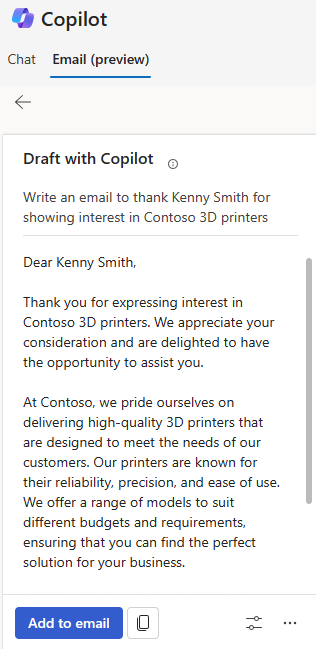
Κάντε τα ακόλουθα ανάλογα με τις ανάγκες σας:
- Αν το περιεχόμενο καλύπτει τις ανάγκες σας, επιλέξτε Προσθήκη σε μήνυμα ηλεκτρονικού ταχυδρομείου για να το εισαγάγετε απευθείας στο σώμα του μηνύματος ηλεκτρονικού ταχυδρομείου. Επίσης, μπορείτε να επιλέξετε το εικονίδιο αντιγραφής για να αντιγράψετε το περιεχόμενο και να το επικολλήσετε στο σώμα του μηνύματος ηλεκτρονικού ταχυδρομείου. Εάν απαιτείται, επεξεργαστείτε το περιεχόμενο σύμφωνα με τις απαιτήσεις σας και στείλτε το μήνυμα ηλεκτρονικού ταχυδρομείου.
- Αν θέλετε να ρυθμίσετε το προτεινόμενο περιεχόμενο, επιλέξτε το εικονίδιο Προσαρμογή προσχεδίου. Στη συνέχεια, επιλέξτε τον επιθυμητό τόνο κάτω από την ενότητα Προσαρμογή τόνου και εισαγάγετε την προτιμώμενη πρόταση στο πλαίσιο κειμένου Προσθήκη λεπτομερειών. Για να βελτιώσετε το προσχέδιο, ανατρέξτε στο Περιορισμός προτεινόμενου περιεχομένου.
- Εάν δεν είστε ικανοποιημένοι με το προσχέδιο και δημιουργήσετε νέο περιεχόμενο με βάση την ίδια δήλωση, επιλέξτε Περισσότερες επιλογές>Δοκιμάστε ξανά. Περισσότερες πληροφορίες, ανατρέξτε στο θέμα Βελτίωση προτεινόμενου περιεχομένου.
Αφού δημιουργήσετε το προτεινόμενο περιεχόμενο, μπορείτε να βελτιώσετε περαιτέρω τα αποτελέσματα, παρέχοντας μια νέα προτροπή που βασίζεται στην προηγούμενη πρόταση ή δημιουργεί νέο προτεινόμενο περιεχόμενο. Αυτό σας επιτρέπει να ρυθμίσετε τις απαντήσεις του μηνύματος ηλεκτρονικού ταχυδρομείου σύμφωνα με τις ανάγκες και τις προτιμήσεις.
Για να βελτιώσετε το προτεινόμενο περιεχόμενο:
Επιλέξτε το εικονίδιο Προσαρμογή προσχεδίου.
Επιλέξτε τον τύπο τόνου στην περιοχή Προσαρμογή τόνου.
Ο τύπος τόνου επιλέγεται από προεπιλογή ανάλογα με την πρόταση που εισαγάγατε και είναι γκρι. Μπορείτε να επιλέξετε διαφορετικό τύπο τόνου, εάν χρειάζεται. Διατίθενται οι παρακάτω τύποι τόνου: Επίσημος, Επαγγελματικός και Φιλικός.
Εισαγάγετε μια δήλωση για να βελτιώσετε το προτεινόμενο περιεχόμενο, στο πλαίσιο κειμένου Προσθήκη λεπτομερειών. Για παράδειγμα: Κάντε την επίσημη, πιο σύντομη ή προτείνετε μια σύσκεψη την επόμενη εβδομάδα.
Επιλέξτε Ενημέρωση.
Εξετάστε το προτεινόμενο περιεχόμενο και επιλέξτε Προσθήκη σε μήνυμα ηλεκτρονικού ταχυδρομείου ή αντιγράψτε το εικονίδιο αντιγραφής για να επικολλήσετε το περιεχόμενο στο σώμα του μηνύματος ηλεκτρονικού ταχυδρομείου.
Για να δημιουργήσετε μια διαφορετική πρόταση βάσει της δήλωσης:
- Επιλέξτε Περισσότερες επιλογές>Δοκιμάστε ξανά.
Δημιουργείται νέο περιεχόμενο με βάση την πρόταση. - Εξετάστε το προτεινόμενο περιεχόμενο και επιλέξτε Προσθήκη σε μήνυμα ηλεκτρονικού ταχυδρομείου ή αντιγράψτε το εικονίδιο αντιγραφής για να επικολλήσετε το περιεχόμενο στο σώμα του μηνύματος ηλεκτρονικού ταχυδρομείου.
Σημείωση
Για να επαναφέρετε το περιεχόμενο στην προηγούμενη έκδοση, επιλέξτε Περισσότερες επιλογές και στη συνέχεια, επιλέξτε Επαναφορά τελευταίας έκδοσης.
Για να ξεκινήσετε ένα νέο προσχέδιο:
Κάντε Περισσότερες επιλογές>Από την αρχή.
Ο συντάκτης μηνυμάτων ηλεκτρονικού ταχυδρομείου Copilot απαλείφεται και μπορείτε να ξεκινήσετε ένα νέο προσχέδιο.